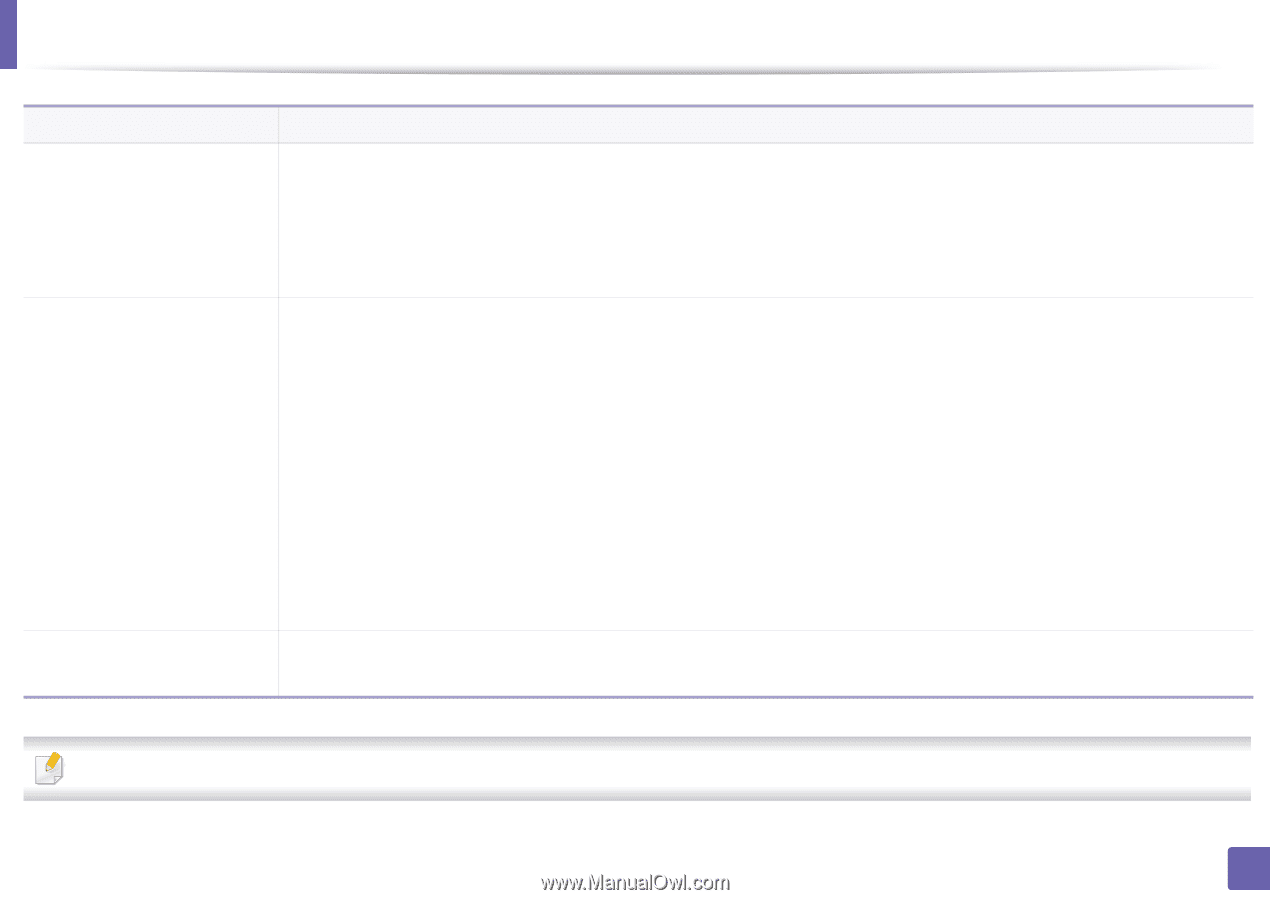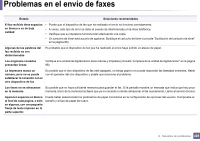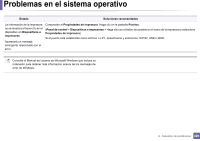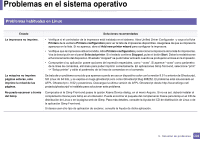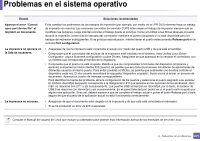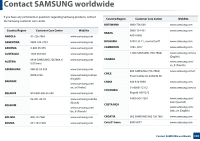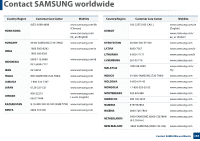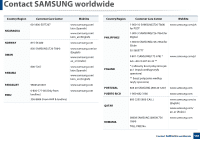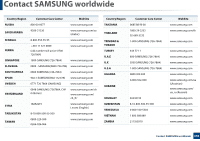Samsung SL-M2875FW User Manual Ver.1.04 (English) - Page 331
Port configuration, Release port
 |
View all Samsung SL-M2875FW manuals
Add to My Manuals
Save this manual to your list of manuals |
Page 331 highlights
Problemas en el sistema operativo Estado Soluciones recomendadas Aparece el error "Cannot open port device file" al imprimir un documento. Evite cambiar los parámetros de los trabajos de impresión (por ejemplo, por medio de la LPR GUI) mientras haya un trabajo de impresión en marcha. Las versiones conocidas del servidor CUPS interrumpen el trabajo de impresión siempre que se modifican las opciones; luego intentan reiniciar el trabajo desde el principio. Como el Unified Linux Driver bloquea el puerto durante la impresión, la terminación abrupta del controlador mantiene el puerto bloqueado y no está disponible para los trabajos de impresión subsiguientes. Si se produce esta situación, intente liberar el puerto seleccionando Release port en la ventana Port configuration. La impresora no aparece en la lista de escáneres. • Asegúrese de que la impresora esté conectada al equipo por medio del puerto USB y de que esté encendida. • Compruebe que el controlador del escáner de la impresora esté instalado en el sistema. Abra Unified Linux Driver Configurator, vaya a Scanners configuration y pulse Drivers. Asegúrese de que aparezca en la ventana el controlador con un nombre que corresponda al nombre de la impresora. • Compruebe que el puerto no esté ocupado. Debido a que los componentes funcionales del dispositivo (impresora y escáner) comparten la misma interfaz E/S (puerto), es posible que se produzca el acceso simultáneo de aplicaciones de diferentes usuarios al mismo puerto. Para evitar posibles conflictos, se permite que solamente uno de ellos controle el dispositivo cada vez. El otro usuario encontrará la respuesta "dispositivo ocupado". Suele ocurrir al iniciar un proceso de escaneado. Aparece un cuadro de mensaje correspondiente. Para identificar la fuente del problema, abra la configuración de los puertos y seleccione el puerto asignado a su escáner. El símbolo /dev/mfp0 del puerto corresponde a la designación LP:0 que aparece en las opciones de los escáneres; /dev/ mfp1 se relaciona con LP:1 y así sucesivamente. Los puertos USB comienzan en /dev/mfp4, por lo tanto, el escáner de USB:0 se relaciona con /dev/mfp4 y así sucesivamente. En el panel Selected port podrá ver si el puerto está ocupado por alguna otra aplicación. Si es así, deberá esperar a que se complete el trabajo actual o pulsar el botón Release port si está seguro de que el puerto de la aplicación actual no está funcionando correctamente. La impresora no escanea. • Asegúrese de que el documento esté cargado en la impresora y de que esta esté conectada al ordenador. • Si se ha producido un error de E/S al escanear. Consulte el Manual del usuario de Linux que incluye su ordenador para obtener más información acerca de los mensajes de error de Linux. 6. Solución de problemas 331